跟着吴秋生老师的视频,进行了geemap的配置与安装,B站视频讲解非常详细!!!
由于本人在配置geemap过程中总是失败,尝试多次后发现问题所在,python的版本一定要受支持,否则会失败的。
安装步骤
1.下载并安装Miniconda
https://docs.conda.io/en/latest/miniconda.html
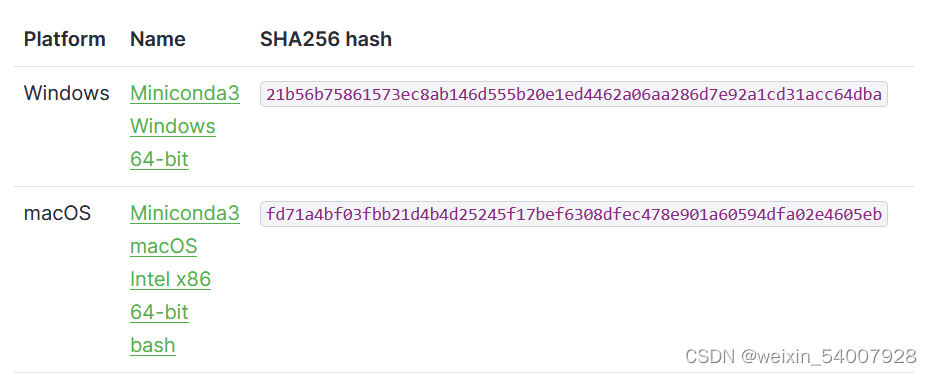
2.创建虚拟环境
打开Anaconda Prompt(Miniconda), Miniconda与Anaconda的区别在于:Anaconda是一个较大的发行版,预装了大量的科学计算和数据分析相关的 Python 包;而Anacond更轻量级,只包含 Conda、Python 和它们的依赖,以及少量常用包。
文章链接:Miniconda 与 Anaconda 的区别_miniconda与anaconda区别-CSDN博客(版权声明:本文为博主原创文章,遵循 CC 4.0 BY-SA 版权协议,转载请附上原文出处链接和本声明。)
conda creat -n gee python=3.10虚拟环境的名称可以自定义,这里要划重点python=3.10是我多次失败后发现的,因为有些python版本并不支持(如下图)。

创建好虚拟环境后,需要激活虚拟环境。
conda activate gee 
退出环境请输入:
conda deactivate3.安装geemap
3.1激活前面创建的虚拟环境后,开始安装geemap。首先要安装mamba包:
conda install -c conda-forge mamba3.2等待几分钟后,mamba安装好以后,就可以安装geemap了:
mamba install -c conda-forge geemap pygis4.检验是否安装成功
geemap安装好以后,打开jupyter lab:(打开jupyter lab前请激活gee环境)
conda activate gee
jupyter lab
新建一个notebook python ,依次输入以下代码:
import ee
import geemap
#端口号请自行查看解决
geemap.set_proxy(自己的端口号)
Map = geemap.Map()
Map如果能够成功加载地图(如下图),说明geemap的安装与配置就成功了,如果失败了,请检查python的版本是否支持,端口号是否输入错误。

本次学习分享就到这里了,由于是初学者,请多多指教!!!





















 1392
1392











 被折叠的 条评论
为什么被折叠?
被折叠的 条评论
为什么被折叠?








